电脑升级到win7后pdf打不开了怎么办
时间:2021-09-10作者:xinxin
如今,依然有些用户的电脑还在使用xp系统,而为了更加兼容程序的运行,不得不重新将系统升级为win7系统,然而在电脑系统升级到win7之后,想要打开pdf文件时却总是打不开了,对此电脑升级到win7后pdf打不开了怎么办呢?下面小编就来给大家说说解决方法。
推荐下载:win7ghost下载纯净版
具体方法:
1、首先我们在百度上搜索adobe reader,点击下载。
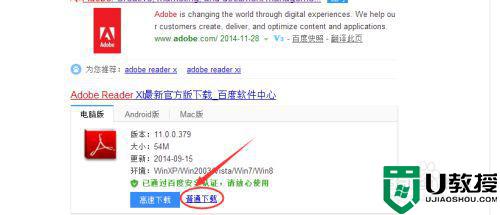
2、下载成功以后安装。
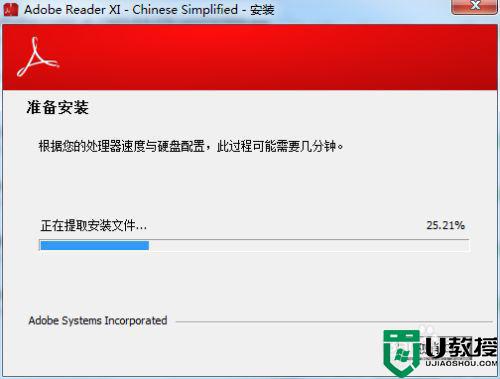
3、为了以后我们换系统时能够不用重新安装,我们把安装路径设为D盘E盘或者F盘,总之不要安装到C盘(因为C盘换系统时会格式化)。
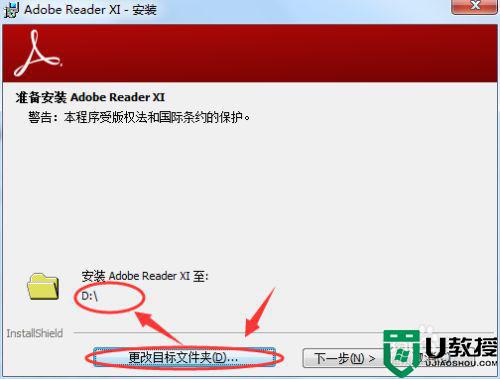
4、现在可以看到我们的pdf文件已经换了图标,直接打开pdf文件即可。
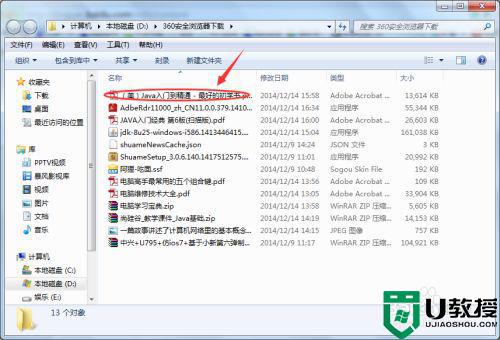
5、如果pdf文件图标没有变,我们右键pdf文件,选择属性。
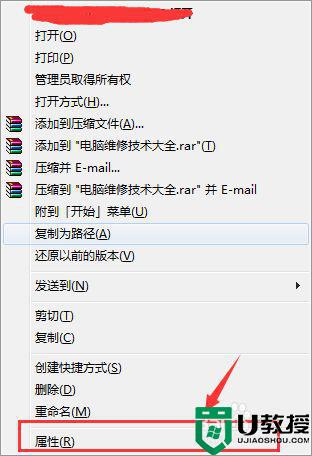
6、在弹出的选项卡中更改打开方式为adobe reader即可。
7、我们双击pdf文件即可打开查看,如图。
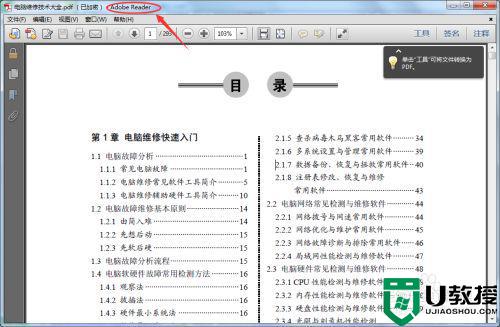
关于电脑升级到win7后pdf打不开了的解决方法就和大家介绍到这了,有遇到这种情况的用户可以按照小编的方法来进行解决,希望能够帮助到大家。





